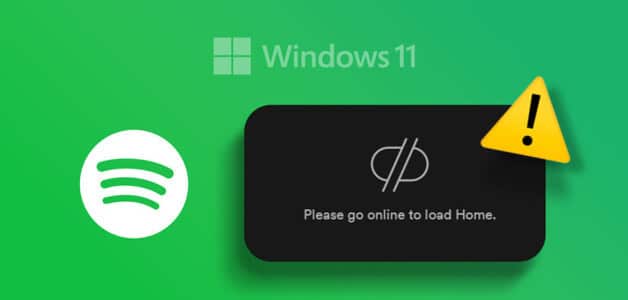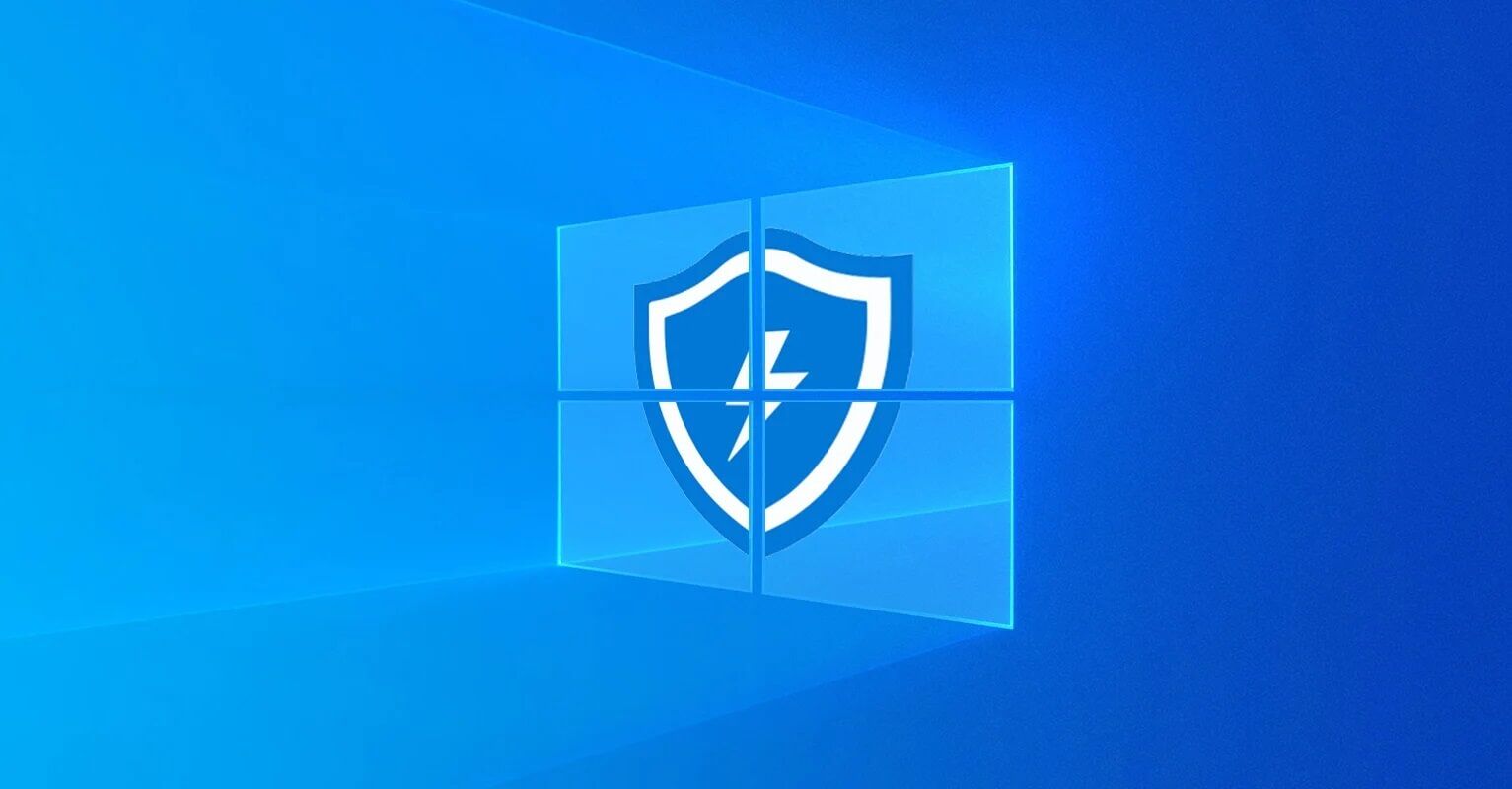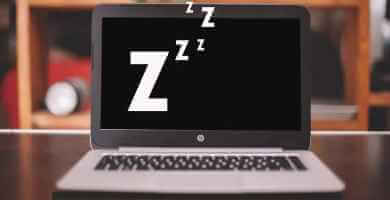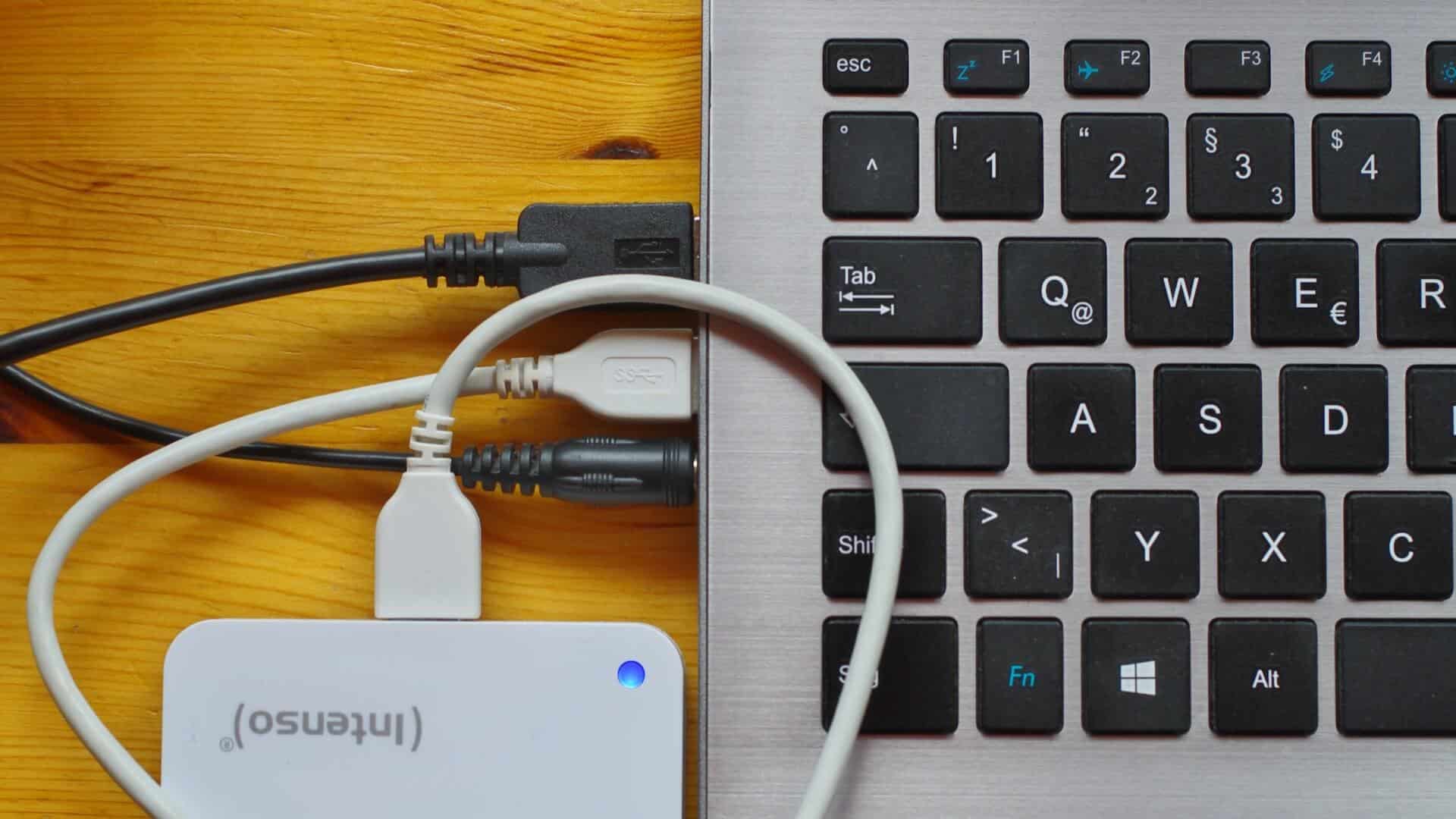Ať už si chcete spočítat své denní výdaje nebo provést vědecký výpočet, vestavěná aplikace Kalkulačka je snadno dostupná na vašem počítači s Windows 11. K aplikaci Kalkulačka se obvykle dostanete tak, že ji vyhledáte v nabídce Start.
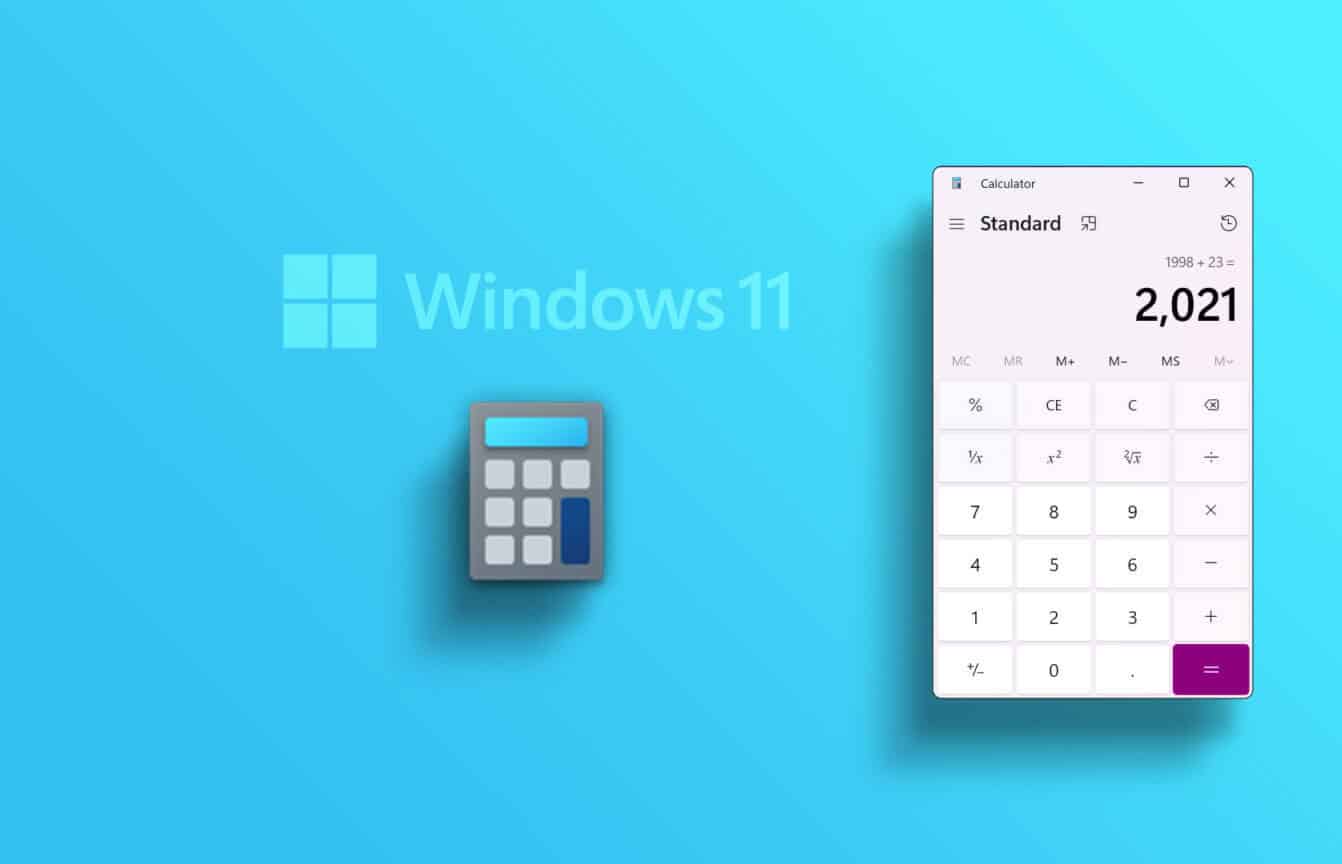
K překvapení všech se zdá, že někteří uživatelé nemohou najít nebo otevřít aplikaci Kalkulačka v systému Windows 11. Máme několik rychlých způsobů, jak otevřít aplikaci Kalkulačka v systému Windows 11.
1. Otevřete kalkulačku pomocí nabídky Start
jestli chceš Otevřete Ovládací panely , nebo jakýkoli jiný vestavěný nástroj, nejrychlejší způsob, jak toho dosáhnout, je použít nabídku Start. Jediné, co musíte udělat, je zadat název nástroje a stisknout klávesu Enter.
Zde je návod, jak pomocí nabídky Start systému Windows vyhledat aplikaci kalkulačky:
Krok 1: stiskněte klávesu Windows otevřete seznam Start.
Krok 2: Do vyhledávacího pole zadejte Kalkulačka a stiskněte zadejte klíč.
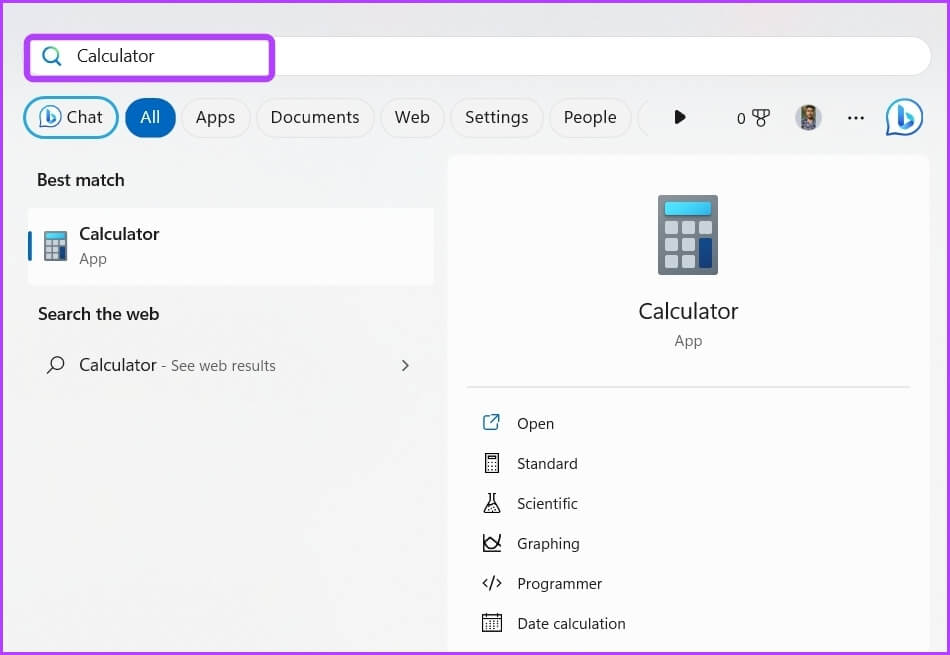
2. Otevřete kalkulačku pomocí spouštěcího nástroje
Zatímco metoda Start Menu vás většinou vytřídí, můžete zkusit jiný trik, jak otevřít aplikaci Kalkulačka. Spouštěcí nástroj je speciálně navržen pro rychlý přístup k programům, složkám, dokumentům a internetovým zdrojům. Nejlepší na tom je, že spouštěč můžete otevřít pomocí zkratky Windows + R.
Podívejme se tedy na kroky pro použití spouštěcího nástroje pro přístup ke kalkulačce v systému Windows 11.
Krok 1: Klikněte na Klávesová zkratka Windows + R Otevřít Dialogové okno Spustit.
Krok 2: ve vyhledávací liště Operační nástroj , napsat Po stopách a klikněte OK.
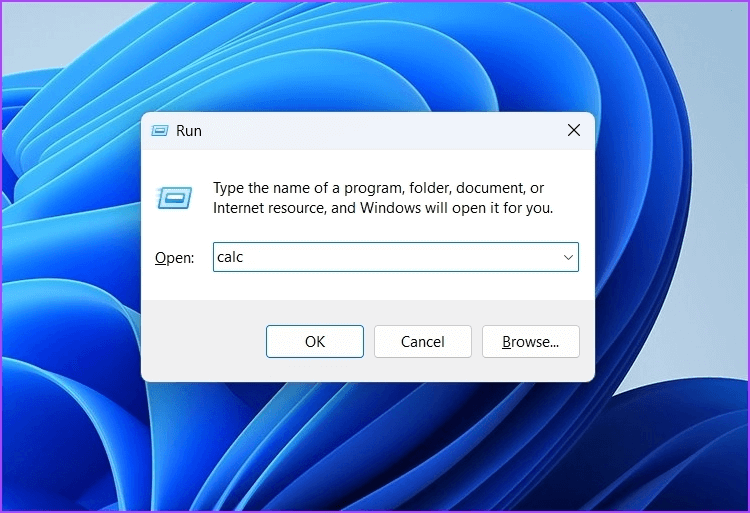
3. Otevřete kalkulačku pomocí prohlížeče
Věděli jste, že váš prohlížeč může také otevřít některé nativní aplikace Windows 11? Ano, k otevření aplikace Kalkulačka ve Windows 11 můžete použít svůj prohlížeč (Google Chrome nebo Microsoft Edge).
Zde jsou kroky, jak pomocí prohlížeče otevřít kalkulačku v systému Windows 11:
Krok 1: Otevřeno Google Chrome .و Microsoft hran na tvém počítači.
Krok 2: Typ ms-kalkulačka:// v baru URL a stiskněte Enter.
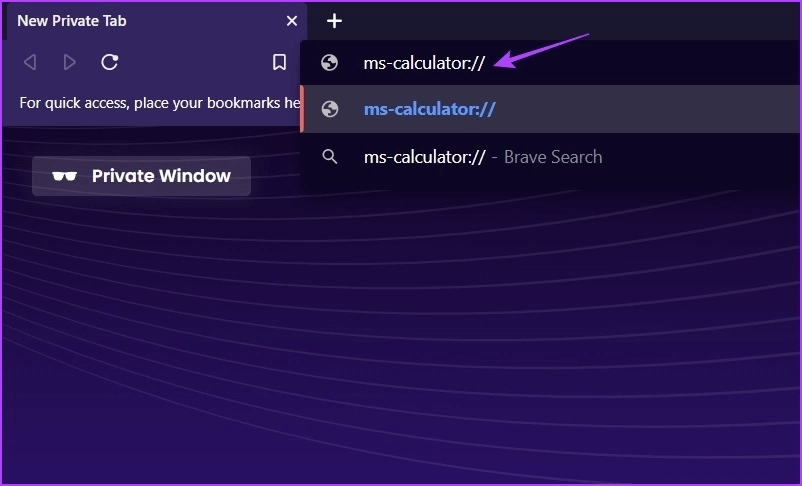
ةوة 3: Klikněte na možnost Otevřete kalkulačku ve výzvě, která se zobrazí.
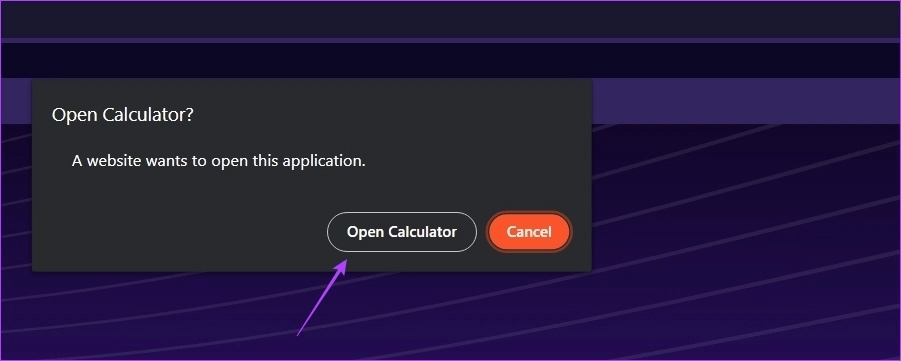
4. Otevřete kalkulačku pomocí správce úloh
Poskytuje Správce úloh Podrobné informace o výkonu a stavu aplikací a procesů běžících na vašem počítači. Tyto informace můžete dále použít ke zvýšení výkonu vašeho systému.
Správce úloh má také možnost "Spustit nový úkol" Kde můžete rychle vytvářet a spouštět nové úkoly. Zde je návod, jak použít tuto možnost správy úloh k otevření aplikace kalkulačky:
Krok 1: Klikněte pravým tlačítkem na ikona Windows na hlavním panelu a vyberte Správce úloh ze seznamu.
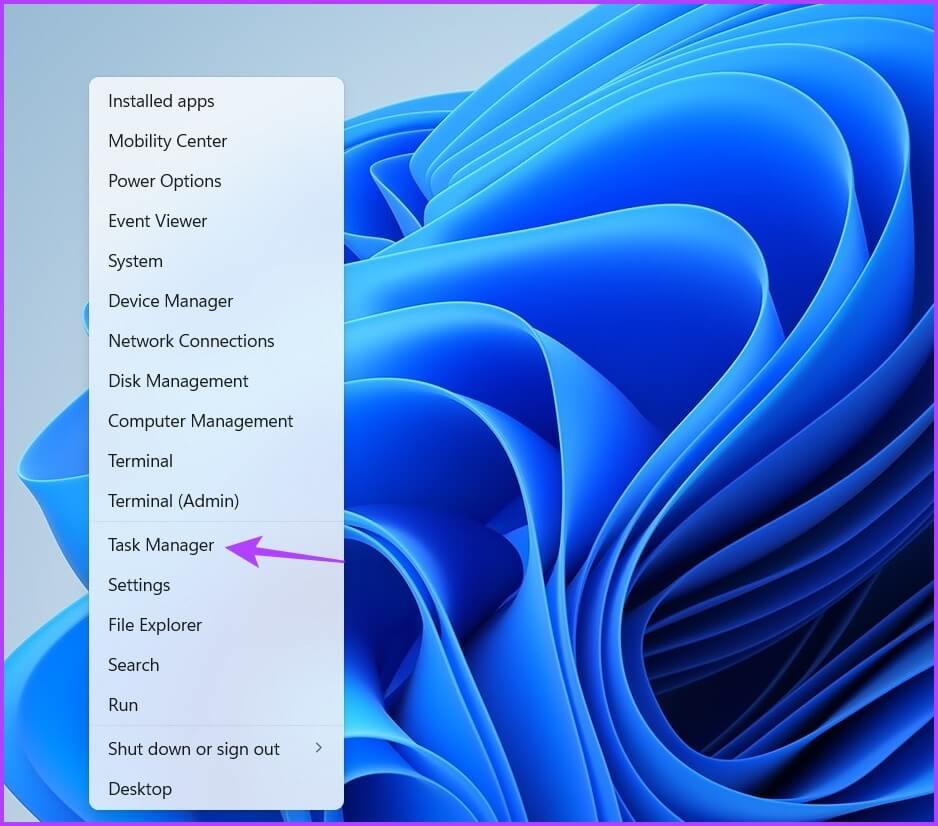
Krok 2: Ve Správci úloh klikněte na Možnost spustit novou misi výše.
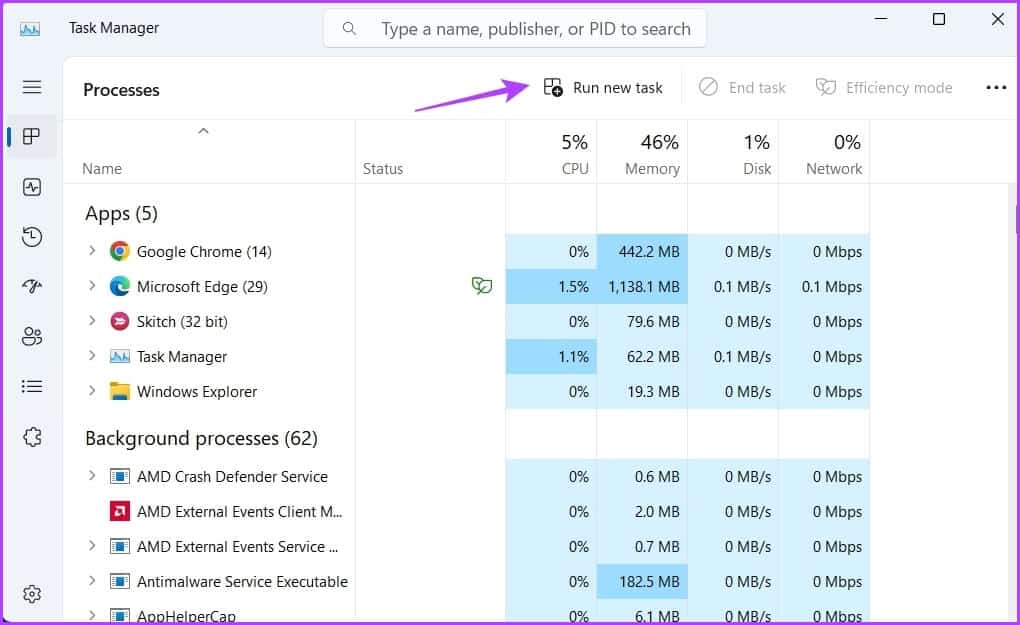
ةوة 3: Typ Calc V okně Vytvořit novou úlohu klikněte na OK pro otevření kalkulačky.
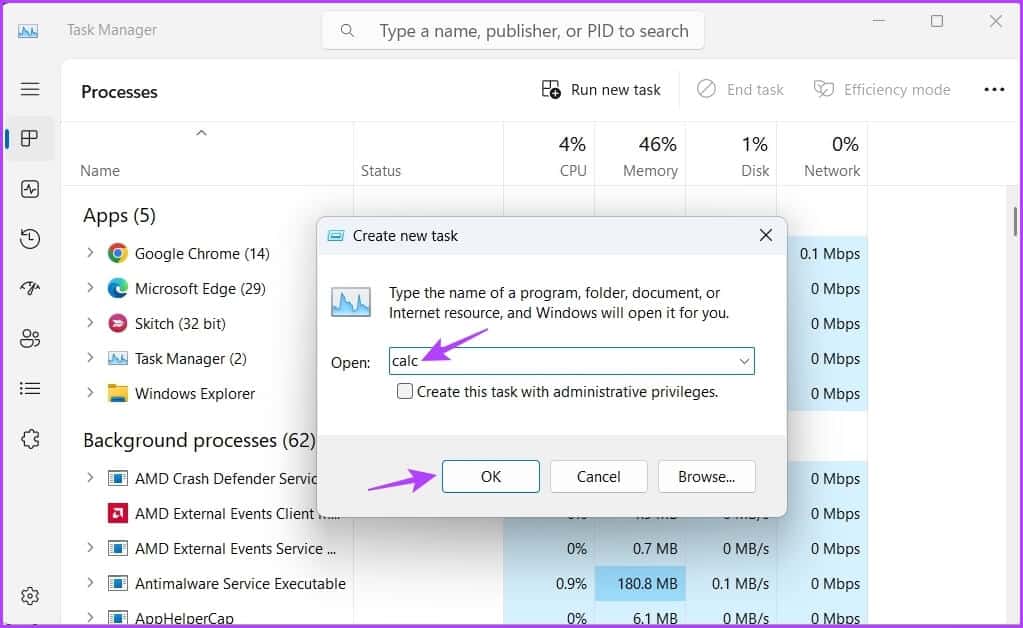
5. Otevřete kalkulačku pomocí Průzkumníka souborů
Průzkumník souborů je aplikace pro správu souborů vestavěná do systému Windows. Obvykle jej používáte k navigaci a přístupu k souborům a složkám uloženým v počítači nebo síti. Pokud však znáte správné cvičení, můžete si z něj také vybrat, jak odemknout nástroje, jako je kalkulačka.
Chcete-li pomocí Průzkumníka souborů otevřít kalkulačku, postupujte takto:
Krok 1: Klikněte na Klávesová zkratka Windows + E Otevřít Průzkumník souborů.
Krok 2: V Průzkumníku souborů zadejte Calc v adresním řádku nahoře a stiskněte Enter.
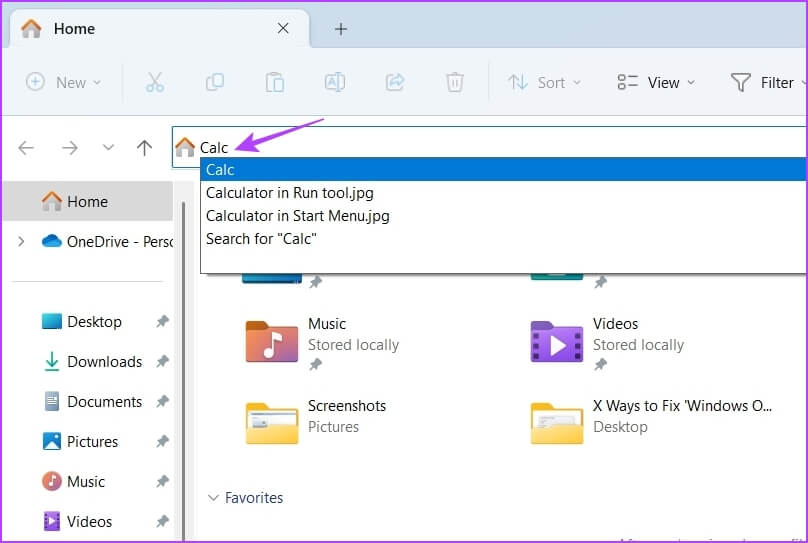
6. Otevřete kalkulačku pomocí nástrojů příkazového řádku
Nástroje příkazového řádku jsou aplikace, které můžete použít k interakci s počítačem pomocí textových příkazů. Existuje mnoho nástrojů příkazového řádku, ale nejoblíbenější jsou Windows PowerShell a příkazový řádek.
Ať už chcete odinstalovat vestavěné aplikace nebo Resetujte počítač To vše můžete udělat pomocí kteréhokoli z těchto nástrojů. Podobně můžete tyto nástroje použít také k otevření kalkulačky ve vašem systému.
Chcete-li k otevření Kalkulačky použít prostředí Windows PowerShell, postupujte takto:
Krok 1: Klikněte na Klíč Windows otevřete seznam Start.
Krok 2: ve vyhledávací liště nabídka Start , napsat Windows PowerShell a vyberte si فتح z pravé části.
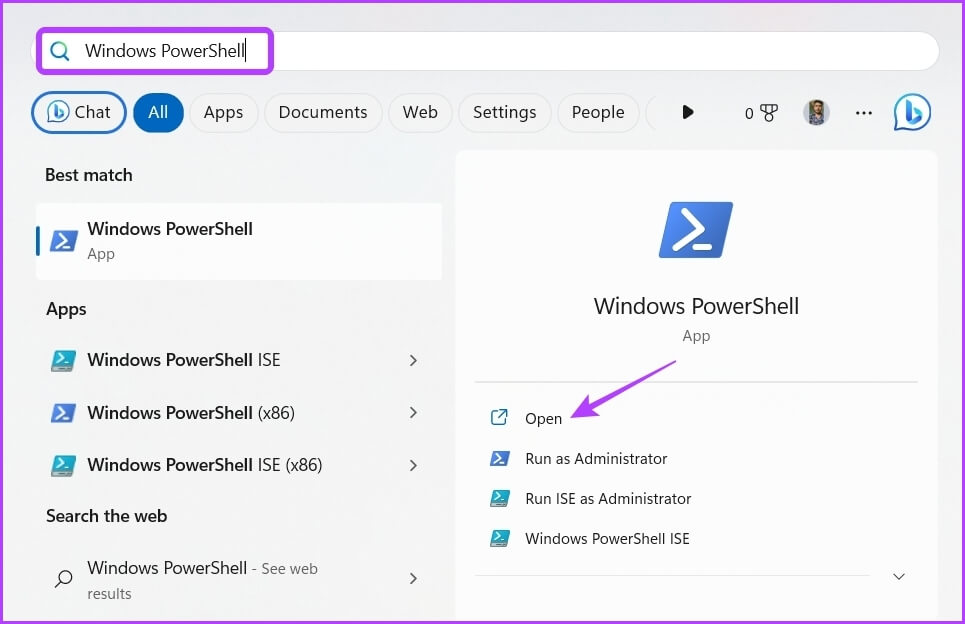
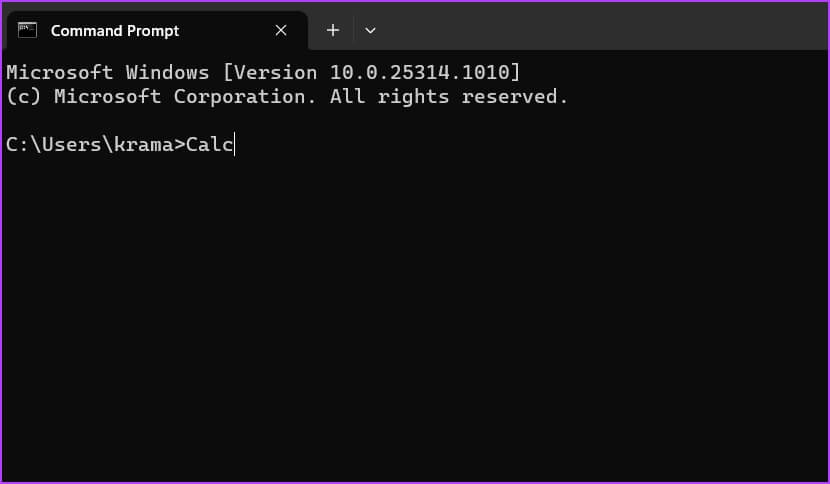
Na obrazovce se objeví kalkulačka. Z jakéhokoli důvodu, pokud chcete Příkazový řádek على Windows PowerShell Zde jsou kroky k otevření Kalkulačky pomocí příkazového řádku:
Krok 1: ve vyhledávací liště nabídka Start , napsat Příkazový řádek A v levém podokně zvolte Otevřít.
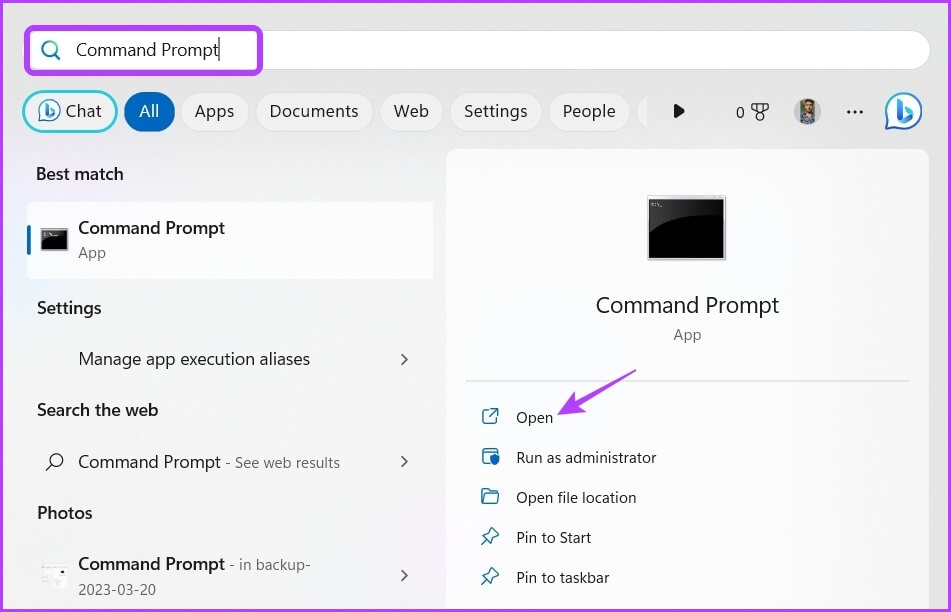
Krok 2: v okně Příkazový řádek , napsat Po stopách a stiskněte Enter.
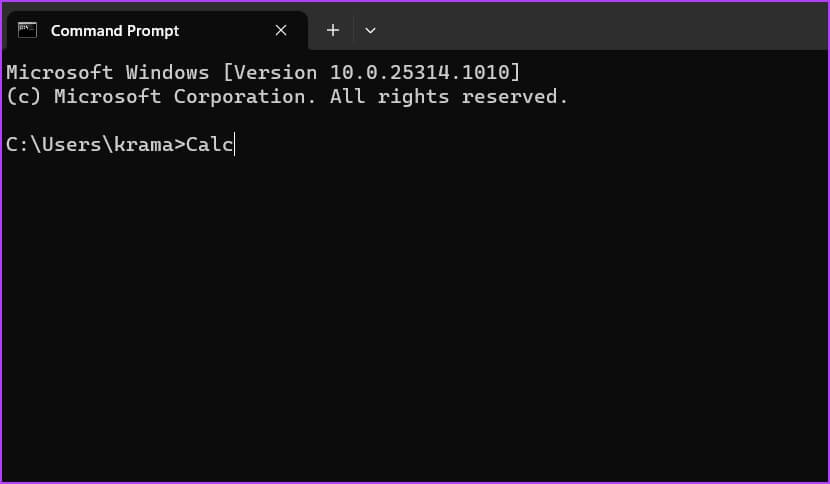
7. Otevřete kalkulačku pomocí zkratky
Používáte na svém počítači kalkulačku pravidelně? Pokud ano, můžete vytvořit jeho zástupce na ploše, abyste k němu měli rychlý přístup. Chcete-li vytvořit zástupce „Kalkulačka“ na ploše, postupujte takto:
Krok 1: Klepněte pravým tlačítkem myši na černou plochu plochy a přesuňte se ukazatel ىلى جديد a vyberte krátký z kontextové nabídky.
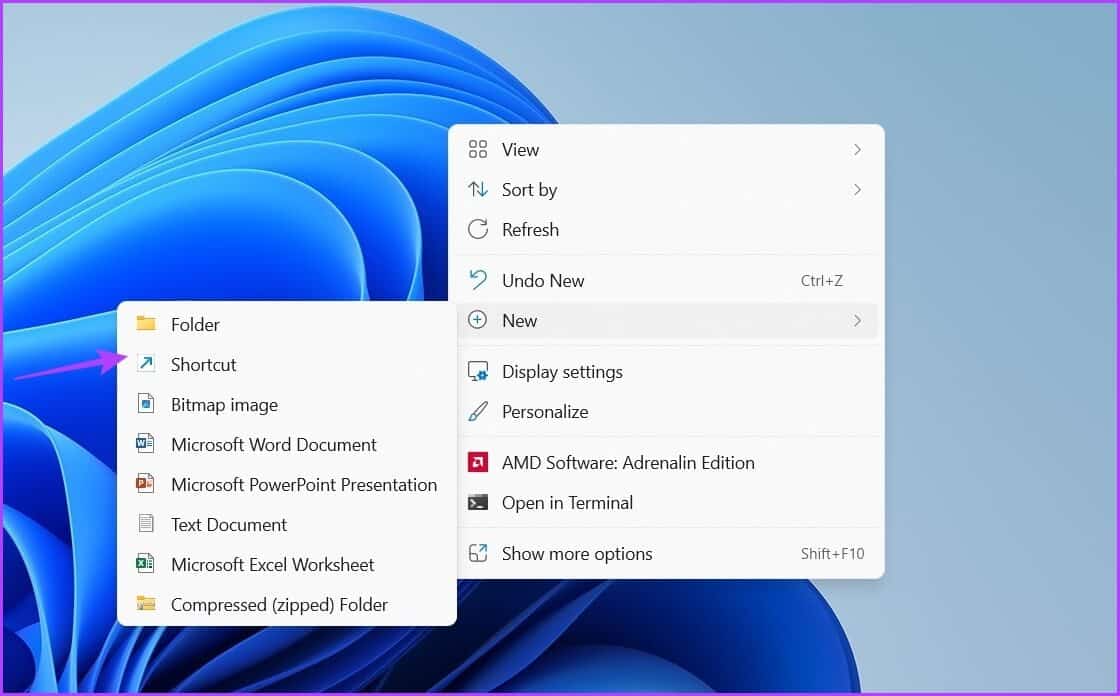
Krok 2: Do pole Zadejte umístění položky zadejte níže uvedený příkaz a klikněte na tlačítko následující.
%WinDir%\System32\calc.exe
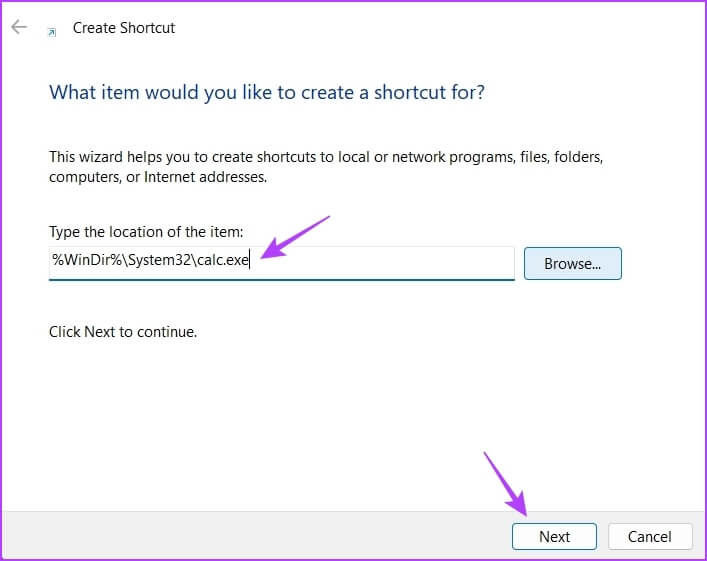
ةوة 3: Zadejte vhodný název zkratky. Můžete napsat cokoliv. Doporučujeme tomu říkat kalkulačka, protože to dává větší smysl. Pak klikněte "konec".
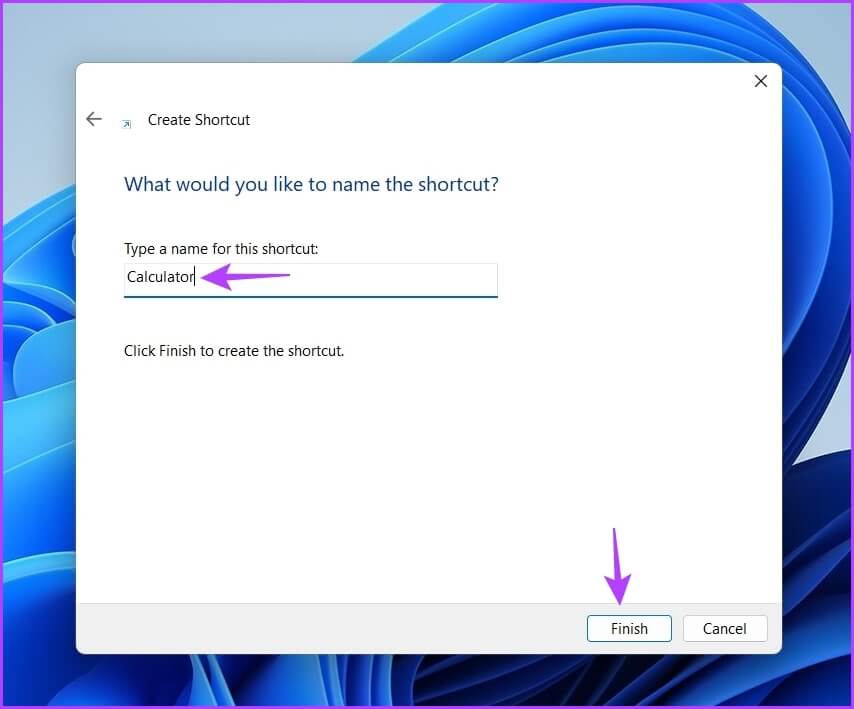
Zástupce kalkulačky se vytvoří na ploše. Můžete na něj jednoduše dvakrát kliknout a otevřít kalkulačku.
Kalkulačka na pár kliknutí
Toto byly všechny způsoby, jak otevřít kalkulačku v systému Windows 11. Dejte nám vědět, která z výše uvedených metod se vám zdála nejsnazší pro otevření kalkulačky v počítači se systémem Windows 11.